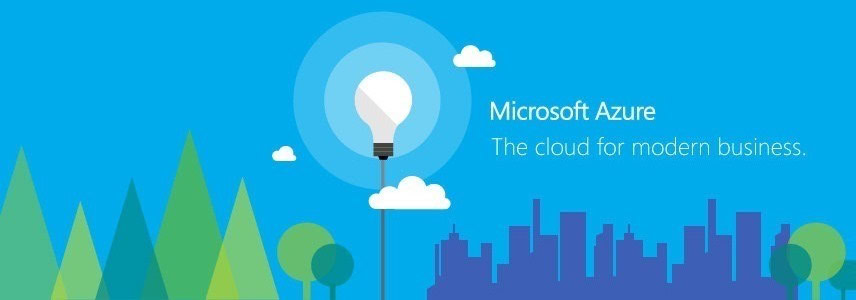
Azure 可用性区域是 Microsoft Azure 服务物理上独立的位置,可以保护用户的应用程序和数据免受数据中心级别故障影响。今年早些时候,微软正式发布了「Azure 可用性区域」的普遍可用性,现在又对可用区域进行了继续扩展:「欧洲北部」(爱尔兰)和「美国西部 2」(华盛顿)这两个可用区域的上线,可以扩展覆盖 Azure 在欧洲和美国西部的用户构建和运行低延迟同步复制,并保护用户应用程序避免数据中心级故障。
Microsoft Azure 的全球业务覆盖范围目前包括「54 个 Azure 区域」,拥有 100 余数据中心基础设置,为 140 多个国家用户提供服务的能力。目前微软的总体战略是确保用户拥有保障业务连续性的广泛服务选择,而「Azure 可用性区域」为用户提供了额外的弹性能力,以架构和运行高可用性应用程序和业务。
Azure 拥有比任何其他云服务提供商更多的全球区域,旨在提供一流的弹性服务。
「欧洲北部」和「美国西部 2」这两个数据中心除对「Azure 可用性区域」进行有效扩展外,还扩展了其它区域冗余服务,包括:SQL 数据库、服务总线、事件中心、应用程序网关、VPN 网关和 ExpressRoute。
当 Azure VM 虚拟机在同一区域的两个或更多「可用性区域」中运行时,Azure 提供业界领先的 99.99% 正常运行时间 SLA 保证。 要了解如何构建具有高可用性和灾难恢复的应用程序,请访问 Azure 弹性页面。

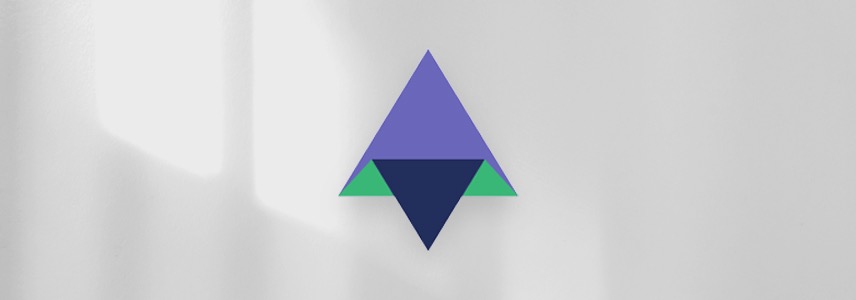
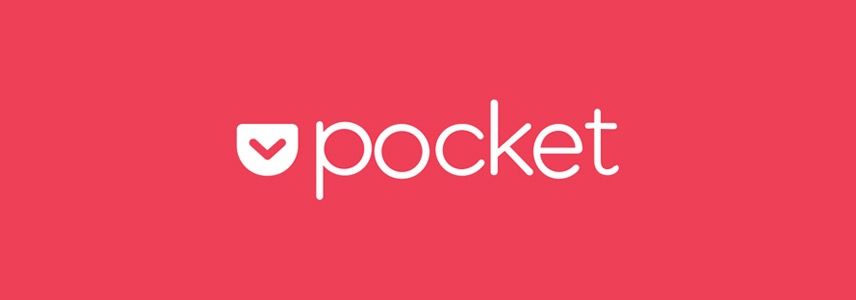











最新评论
引入了附件打开极慢的bug
不卸载它,老莫名其妙跳出来。
nb,解决了Microsoft Store更新时错误码为0x8000000B的问题
创建帐户的时候设置啊,喵喵喵 😺~